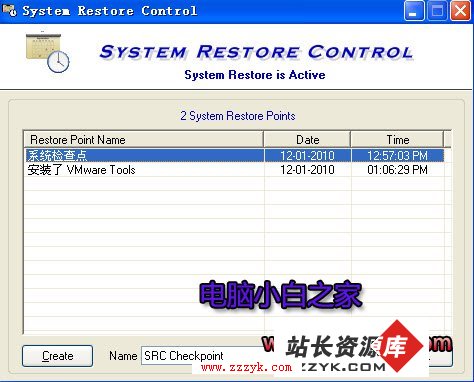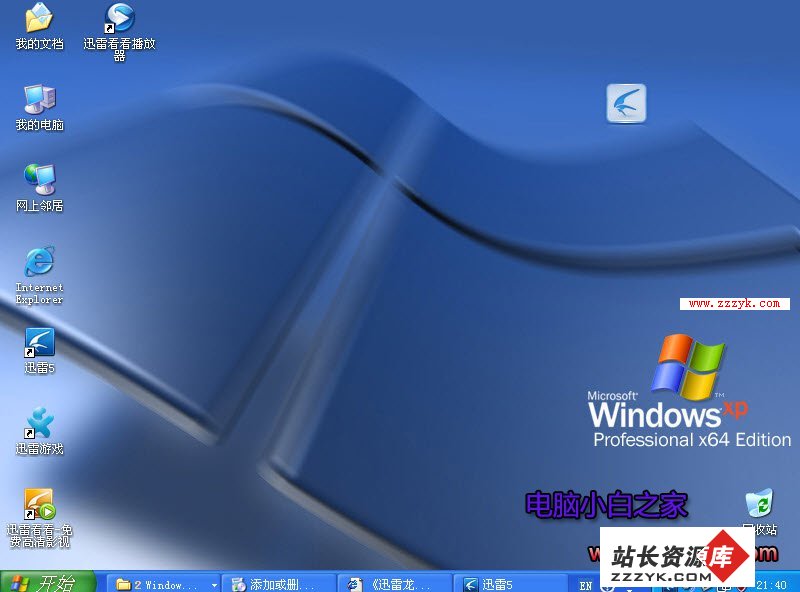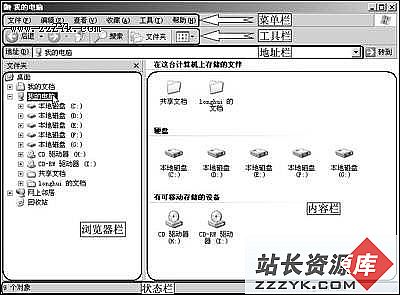Windows XP 中“注册表编辑器”应用实例
15.7.1 使用“注册表编辑器”更改图标大小
使用“注册表编辑器”,用户可以更改桌面和窗口中各图标的显示大小,既可以让其显示变大,也可以让其显示变小。下面讲解如何更改图标的显示大小。
使用“注册表编辑器”更改图标大小可执行下列操作:
(1)单击“开始”按钮,选择“运行”命令,在“运行”对话框中输入“regedit”,
打开“注册表编辑器”。
(2)选择HKEY_CURRENT_USER/Control Panel/Desktop/WindowsMetrics 注册表项。
(3)在其右边的值项窗格中,双击Shell Icon Size 值项,打开“编辑字符串”对话框。
(4)在“数值数据”文本框中,默认数据为32,更改其大小既可改变图标的显示大小。
(5)设置完毕后,重新启动计算机即可。如图15.25 所示显示了使用默认数据和将数据值更改为16 后,桌面图标的显示对比图。

15.7.2 更改任务栏上的日期和时间显示
在默认状态下任务栏最右边显示的时间为H:mm,其中H 代表小时,mm 代表分钟,将鼠标放到时间栏上稍作停顿,将显示出当前的日期。利用“注册表编辑器”用户可以在显示的日期和时间上添加自己的信息,例如用户可以在时间的显示前加上“我的当前时间”等字样,在日期的显示前加上“我的当前的日期”等字样。
更改任务栏上的日期和时间的显示,可执行以下步骤:
(1)打开“注册表编辑器”。
(2)选择HKEY_CURRENT_USER/Control Panel/International 注册表项。
(3)在右边的值项窗格中,双击sLongDate 值项,打开“编辑字符串”对话框。
(4)在“数值数据”文本框中输入“我的当前日期yyyy’年’m’月’d’日’”,如图15.26所示。

(5)单击“确定”按钮。
本篇文章共6页,此页为首页 下一页
(6)在右边值项窗格中,双击sTimeFormat 值项,打开“编辑字符串”对话框。
(7)在“数值数据”文本框中输入“我的当前时间H:mm:ss”。
(8)单击“确定”按钮。
(9)设置完毕后,重新启动计算机即可应用设置。如图15.27 所示。

15.7.3 更改注册表隐藏桌面图标
利用“注册表编辑器”,用户可以将桌面上各种图标隐藏,使桌面只剩下“开始”按钮和任务栏,具体操作如下:
(1)打开“注册表编辑器”。
(2)选择HKEY_CURRENT_USER/Software/Microsoft/Windows/CurrentVersion/Policies/Explorer 注册表项。
计算机教程Windows XP 中“注册表编辑器”应用实例来自www.itwen.comIT WEN计算机教程网
(3)右击Explorer 注册表项,在弹出的快捷菜单中选择“新建”∣“DWORD 值”命令,新建一个类型为REG_DWORD 的值项。
(4)将该值项命名为“NoDesktop”。
(5)双击该值项,在弹出的“编辑DWORD 值”对话框中的“数值数据”文本框中输入数据“1”,在“基数”选项组中选择“十六进制”选项。
(6)设置完毕后,单击“确定”按钮。
(7)重新启动计算机即可应用设置。如图15.28 所示显示了隐藏桌面图标前后的对比图。
若要恢复桌面图标的显示,可在“注册表编辑器”中找到该“NoDesktop”值项,将其删除,重启计算机即可。

15.7.4 使用“注册表编辑器”更改系统注册信息
在安装Windows XP 时,用户都需要将个人和单位的信息作为系统注册信息输入到计算机中。使用“注册表编辑器”,用户可以更改这些系统注册信息,具体操作如下:
(1)打开“注册表编辑器”。
本篇文章共6页,此页为第2 页 上一页 下一页
(2)选择HKEY_LOCAL_MACHINE/Software/Microsoft/Windows NT/Current Vers-ion 注册表项。
(3)在其右边的值项窗格中,双击RegisteredOwner 值项,打开“编辑字符串”对话框。
(4)在“数值数据”文本框中更改个人的信息,单击“确定”按钮即可。
(5)双击RegisteredOrganization 值项,打开“编辑字符串”对话框。
(6)在“数值数据”文本框中更改单位信息,单击“确定”按钮即可。如图15.29所示显示了更改系统注册信息前后“系统特性”对话框中“常规”选项卡中注册信息的显示对比。

15.7.5 清除“开始”菜单中“运行”命令对话框中的信息
若用户在“开始”菜单中的“运行”命令对话框中启动过程序,那么该程序命令将被保存到注册表中,用户可以通过单击“运行”文本框右边的小箭头,查看所有输入过的信息。这本是Microsoft 公司为方便用户使用而设计的,但是有时为了安全起见,用户可以通过修改注册表中的相关值项,删除这些信息。
清除“开始”菜单中“运行”命令对话框中的信息,可执行以下步骤:
(1)打开“注册表编辑器”。
(2)选择HKEY_CURRENT_USER/Software/Microsoft/Windows/CurrentVersion/Explorer/RunMRU 注册表项。
(3)在其右边的值项窗格中显示了所有曾运行过的程序命令,其中每个值项记录了一个程序命令,值项的名称从a 开始依次排列。在值项MRUlist 中记录了所运行的程序命令的顺序。
(4)若用户以后都不想在“运行”命令对话框中显示所运行过的程序信息,可将RunMRU 注册表项删除。
(5)若用户只是想将“运行”命令对话框中已有的程序信息删除,可将值项窗格中相关的值项删除。
(6)设置完毕后,重新启动计算机即可。